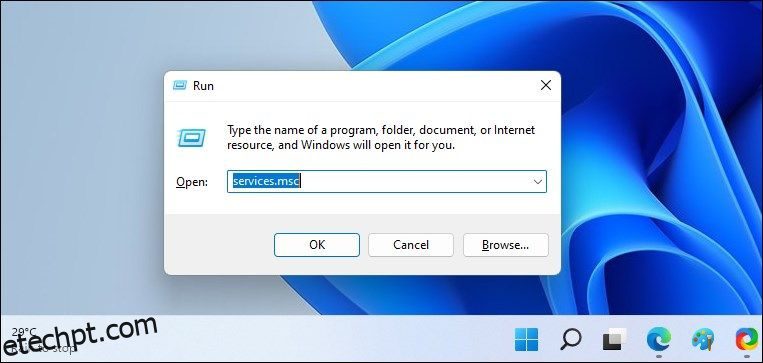Em cada inicialização do Windows, o serviço do usuário da plataforma de dispositivos conectados carrega os dados necessários que os dispositivos conectados em seu computador precisam. Também autentica e facilita a comunicação entre eles.
Quando consome muita RAM, significa que algo pode estar errado com o processo ou com os dispositivos conectados. Abaixo, mostraremos como impedir que o serviço do usuário da plataforma de dispositivos conectados ocupe sua memória física.
últimas postagens
1. Desative o serviço de usuário da plataforma de dispositivos conectados
A maneira mais simples de impedir que o Connected Devices Platform User Service use muita RAM é desativá-lo. No entanto, isso pode causar algum comportamento inesperado no seu computador. E se isso acontecer, você sempre poderá habilitá-lo novamente.
Para desativar o serviço de usuário da plataforma de dispositivos conectados, pressione Win + R para abrir o Windows Run. Digite services.msc na caixa de texto e pressione a tecla Enter no teclado.
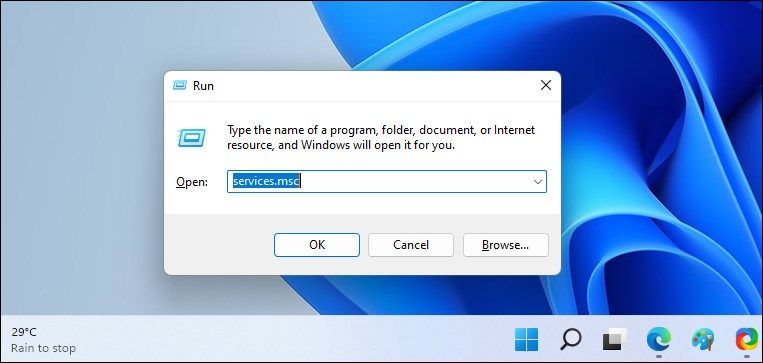
Encontre o Disable Connected Devices Platform User Service na lista de serviços e clique duas vezes nele. Clique no menu suspenso Tipo de inicialização e selecione Desativado. Em seguida, em Status do serviço na mesma janela, clique em Parar.
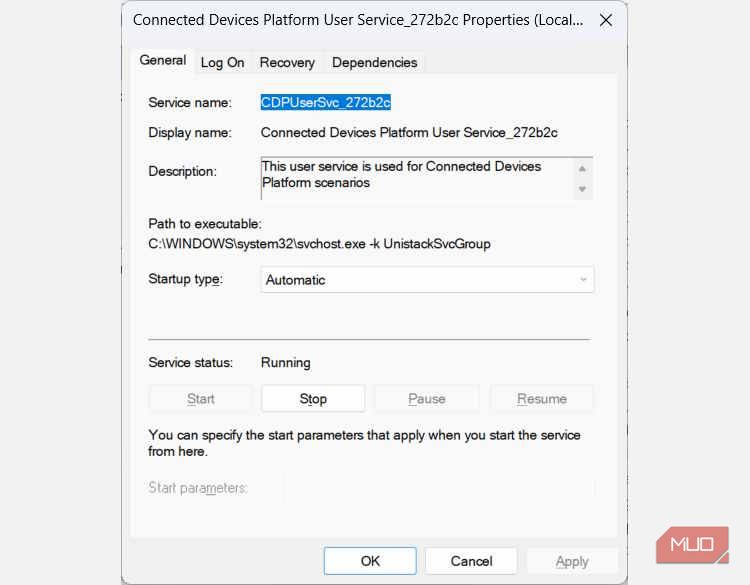
Agora, verifique o Gerenciador de Tarefas para ver se o serviço ainda está consumindo muita RAM.
2. Remova o arquivo AtividadesCache.db
Alguns usuários relataram que a exclusão do arquivo AtividadesCache.db em seus computadores ajudou a resolver o problema. Para excluí-lo, comece desabilitando o serviço de usuário da plataforma de dispositivos conectados, conforme discutido acima. Em seguida, pressione Win + R para abrir o Windows Run, copie e cole %localappdata%\ConnectedDevicesPlatform\ no texto e pressione a tecla Enter.
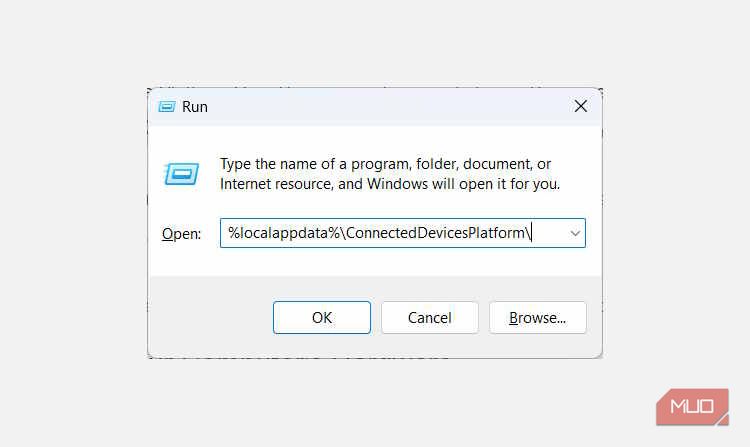
Isso abrirá a pasta ConnectedDevicesPlatform. Você verá vários arquivos e pastas lá, então abra cada uma das pastas e exclua o arquivo ActivitiesCache.db em todas elas.

Depois de fazer isso, reinicie o computador e veja se o serviço do usuário da plataforma de dispositivos conectados ainda está causando problemas de consumo de RAM.
3. Verifique se há problemas com o hardware do seu computador
Às vezes, o problema pode surgir devido a um problema em um dos dispositivos conectados. Para verificar se os dispositivos conectados estão funcionando corretamente, abra o Gerenciador de Dispositivos pressionando Win + R, digite devmgmt.msc na caixa de texto e pressione a tecla Enter no teclado.
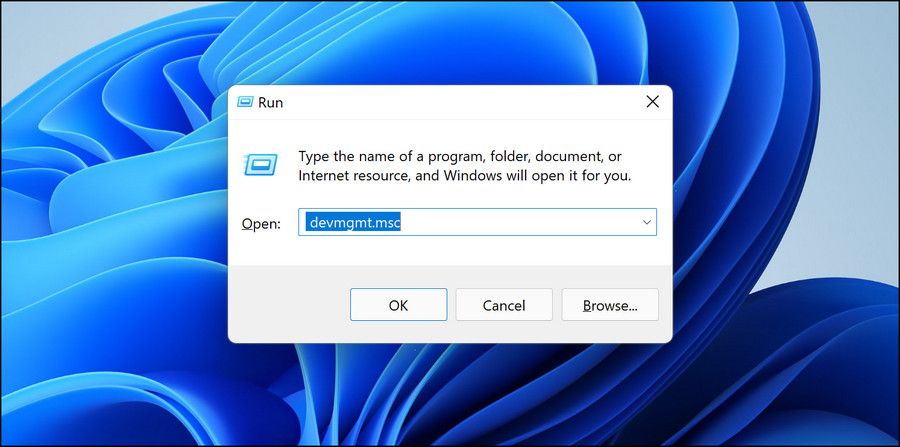
No Gerenciador de Dispositivos, clique duas vezes no dispositivo que você suspeita estar causando problemas. Isso abrirá sua janela de propriedades.
Na guia Geral da janela Propriedades, certifique-se de que diz Este dispositivo está funcionando corretamente em Status do dispositivo.
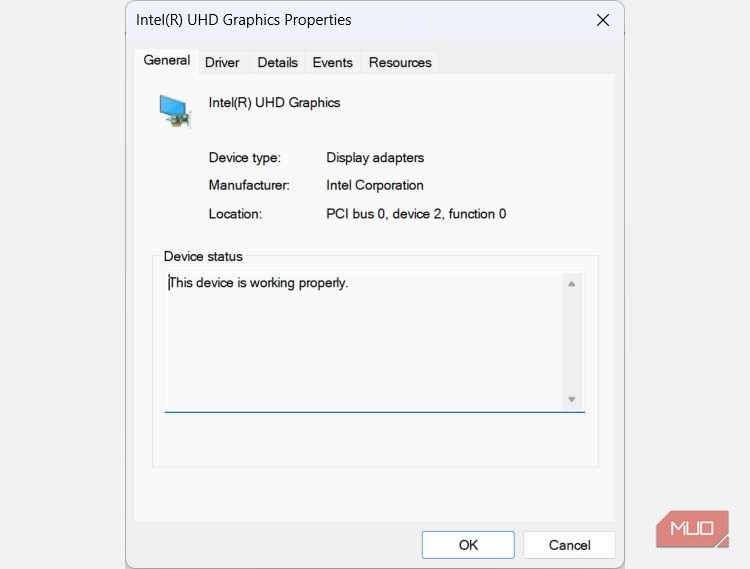
Caso contrário, você verá uma mensagem de erro e um código. Anote ambos para que você possa começar a solucionar o problema. Você pode começar usando um dos solucionadores de problemas do Windows para verificar e corrigir o problema de hardware que está enfrentando.
Se todas as etapas acima não funcionarem, talvez seja necessário usar um ponto de restauração do sistema criado antes de começar a usar muita RAM. E se isso não funcionar tão bem, talvez seja necessário reiniciar seu computador Windows
Libere sua RAM do serviço de usuário da plataforma de dispositivos conectados
Nenhum processo tem o direito de consumir muita RAM do seu computador. E se você descobrir que o Connected Devices Platform User Service está fazendo exatamente isso, você pode desativá-lo, excluir o arquivo ActivitiesCache.db ou ver se há algo errado com seu hardware. Esperançosamente, uma dessas coisas ajudará a impedir que o processo sobrecarregue a RAM.